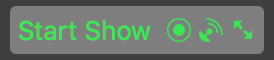Destinations de sortie
mimoLive permet de diffuser la vidéo en direct simultanément sur YouTube, Facebook, Twitch.tv, Periscope, Twitter, BoxCast, Screen9, Smashcast et d'autres clients. RTMP serveur. En outre, mimoLive peut enregistrer et diffuser vers d'autres destinations.
Où trouver les destinations de sortie ?
Dans la colonne la plus à droite de votre fenêtre de document mimoLive, vous pouvez configurer les destinations de sortie pour la production vidéo en direct.
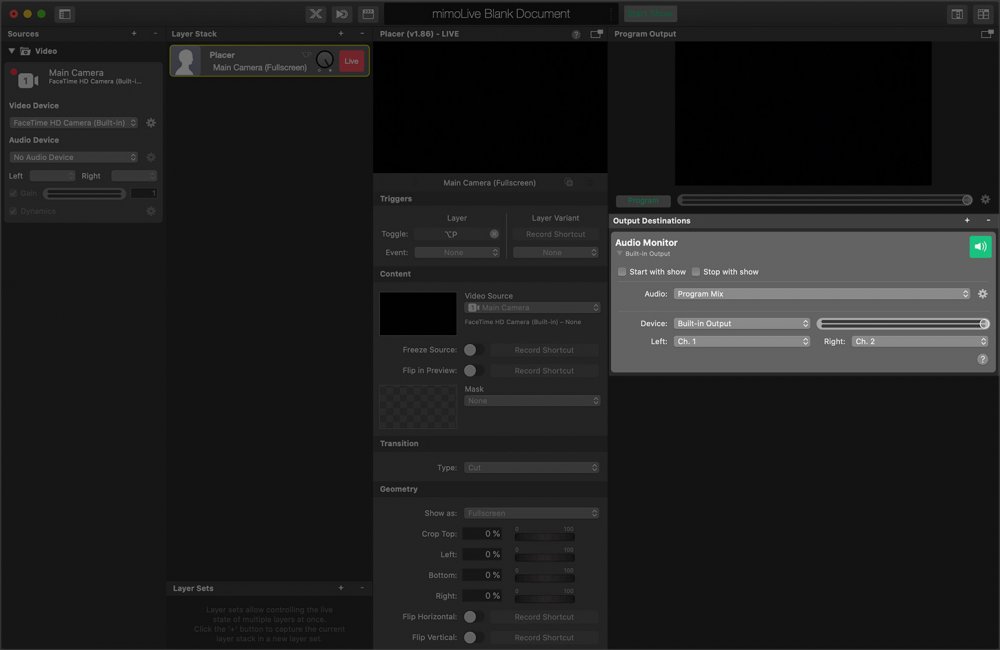
Options de sortie
mimoLive propose de nombreuses options pour la sortie du produit vidéo final. Vous pouvez configurer ces options dans la colonne la plus à droite de la fenêtre du document mimoLive:
Choisissez parmi ces destinations de sortie :
- Audio Aux
- Lecture plein écran
- Enregistrement de fichiers
- Diffusion en direct
- SDI Playout
- NDI® Playout
- Caméra virtuelle (Utilisé pour les logiciels tiers, par exemple zoom.us)
- Destination de sortie de l'appel mimo
- Rédacteur d'images
- Uploader du dernier enregistrement
- Serveur Syphon (Cette option de sortie doit être placée dans la pile de couches et n'a pas de représentation ici).
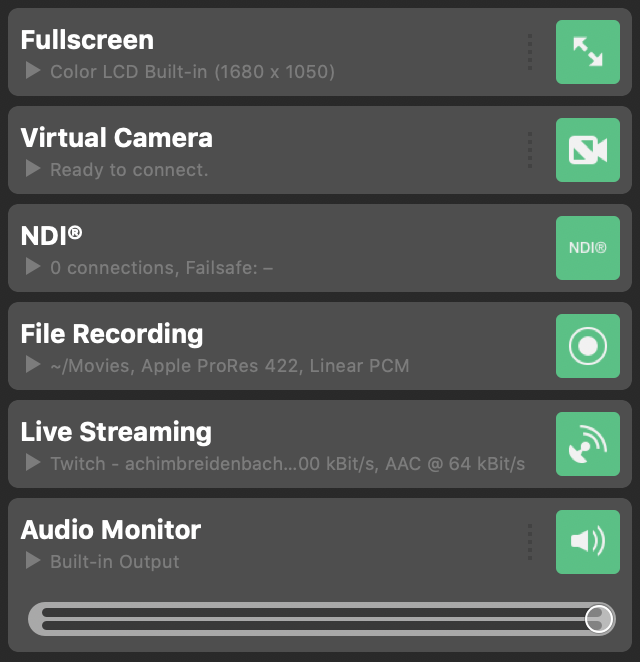
Ajout d'une destination de sortie
Vous pouvez avoir plusieurs destinations de sortie pour votre sortie de programme ou d'autres sources vidéo. Pour ajouter une nouvelle destination de sortie, cliquez sur le bouton "+" en haut de la liste des destinations de sortie. Une fenêtre contextuelle s'affiche avec toutes les destinations de sortie disponibles :
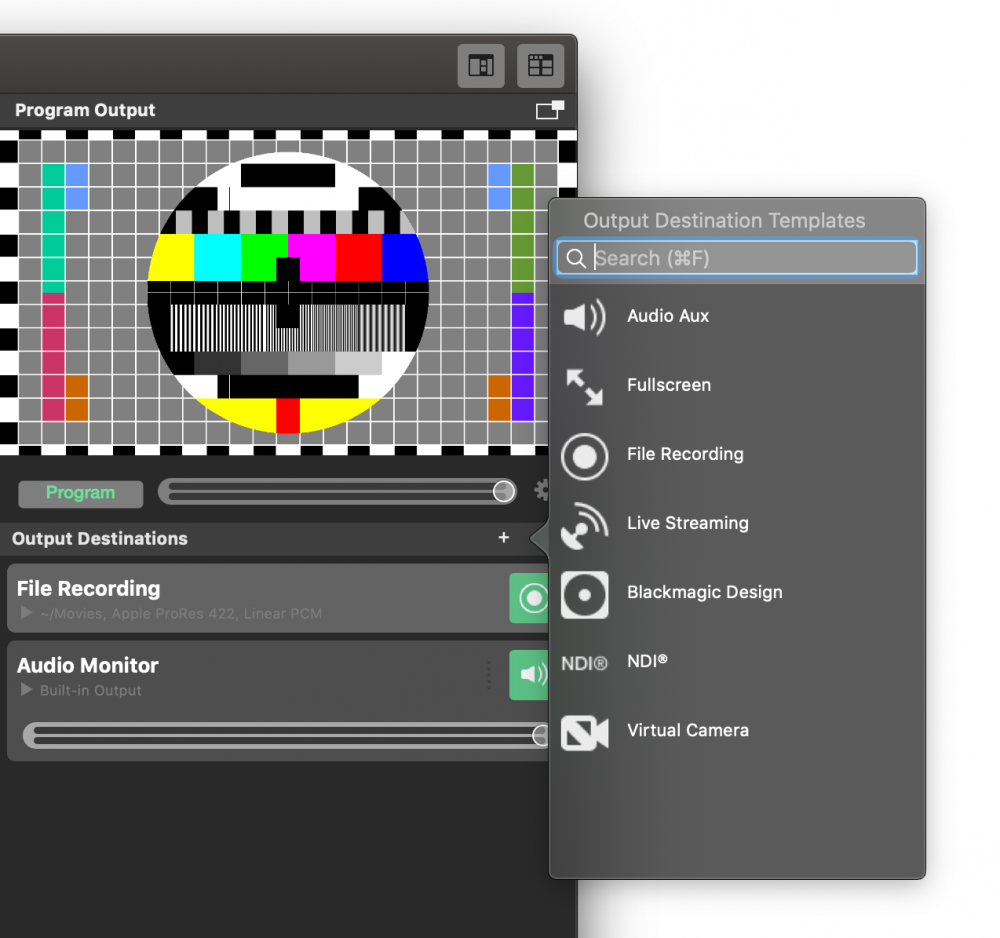
Double-cliquez sur la destination de sortie que vous souhaitez ajouter ou faites-la glisser dans la liste Destinations de sortie.
Les destinations de sortie peuvent être indisponibles dans certaines circonstances.
Certaines destinations de sortie peuvent apparaître désactivées dans la fenêtre popover dans certaines situations. Par exemple, vous ne pouvez avoir qu'une seule destination de sortie Virtual Playout par document car plusieurs applications macOS peuvent se connecter à la destination de sortie Virtual Playout de l'échantillon en même temps. Veuillez vous référer à la description de la destination de sortie en question.
Sortie Live Button States
Les boutons en direct de chaque destination de sortie peuvent apparaître dans des couleurs différentes qui définissent des états différents :
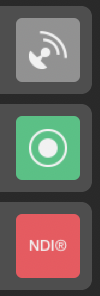
| Couleurs | État |
|---|---|
| gris | Cette sortie n'est pas configurée et doit être configurée ou n'est pas disponible. |
| vert | La sortie est correctement configurée et prête pour la sortie. |
| rouge | La sortie est active et envoie des données à sa destination. |
Déclenchement automatique par le Show Start Button

La plupart des destinations de sortie peuvent être déclenchées automatiquement par le bouton Start/Stop Show Button. Si l'option "Start with show" est définie pour une sortie donnée, cette sortie sera activée lorsque vous cliquerez sur Start Show Button. Si l'option "Arrêter avec le spectacle" est définie, la sortie sera désactivée à la fin du spectacle (ce qui peut prendre un certain temps en fonction de vos Paramètres du spectacle).
Les options de sortie qui seront déclenchées par le bouton Start/Stop Show seront indiquées par les petites icônes de sortie dans le bouton lui-même :